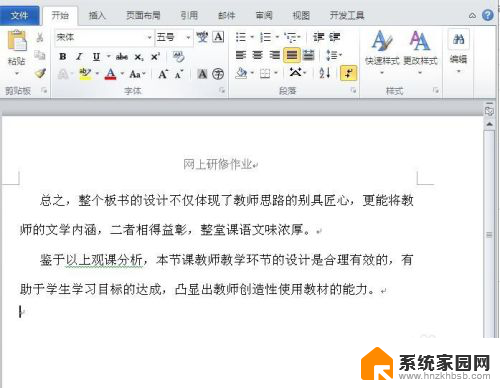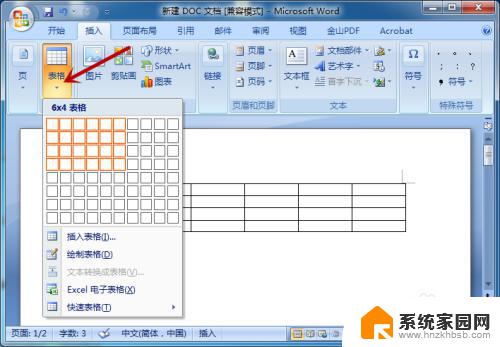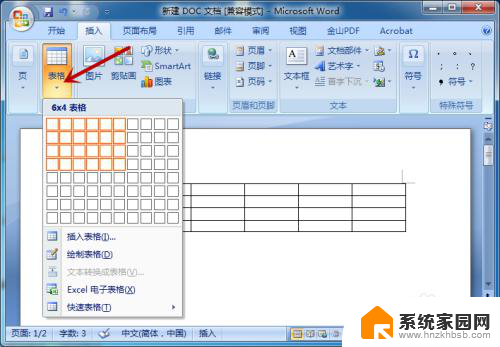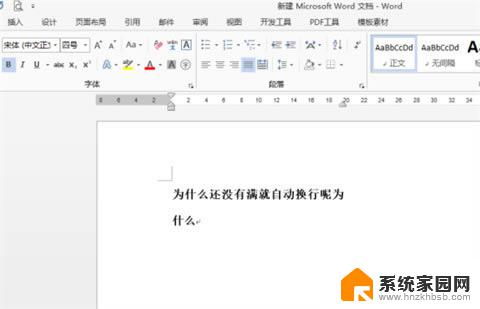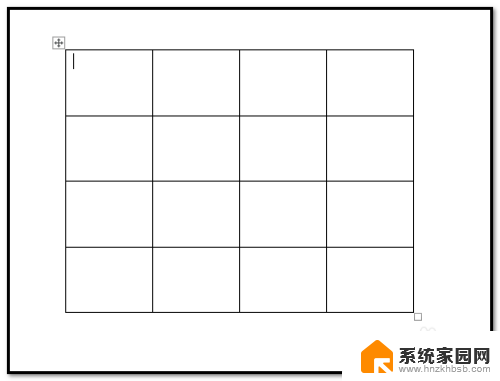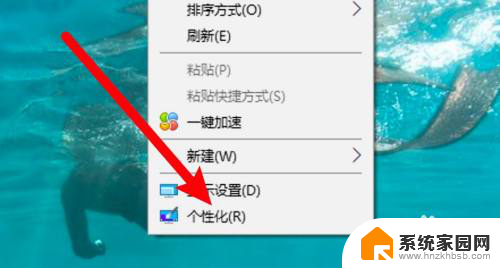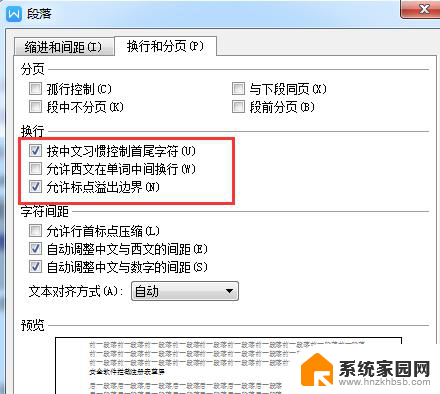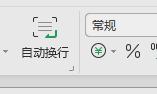word数字自动换行怎么取消 Word自动换行关闭方法
更新时间:2024-01-18 12:01:58作者:xiaoliu
在日常办公中,我们经常使用Word进行文档编辑和排版,有时候我们会遇到一些困扰,比如在输入一串数字时,Word会自动将数字进行换行。这种自动换行的功能在某些情况下可能会给我们带来一些不便和困惑。有没有办法可以取消Word的自动换行功能呢?实际上我们可以通过简单的操作来关闭Word的自动换行功能,从而更好地满足我们的排版需求。下面我们将介绍一种简单的方法来关闭Word的自动换行功能,让我们在编辑文档时更加得心应手。
操作方法:
1.在电脑上打开Word文档后,点击“文件”。
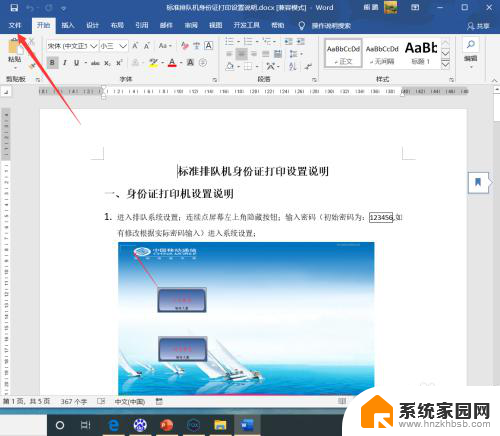
2.进入文件界面后,点击“选项”。
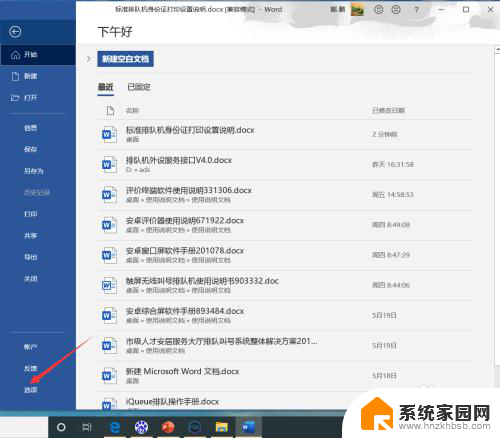
3.进入选项界面后,点击“高级”。
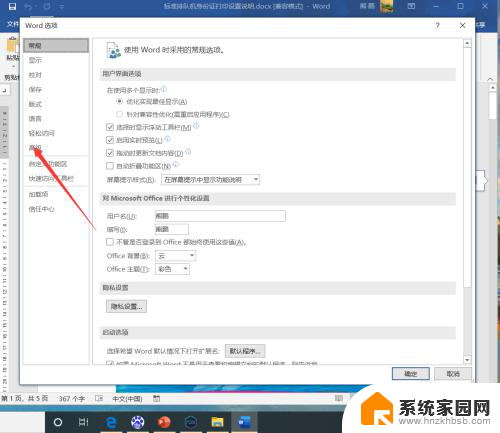
4.进入高级界面后,取消自动换行功能并点击“确定”即可。
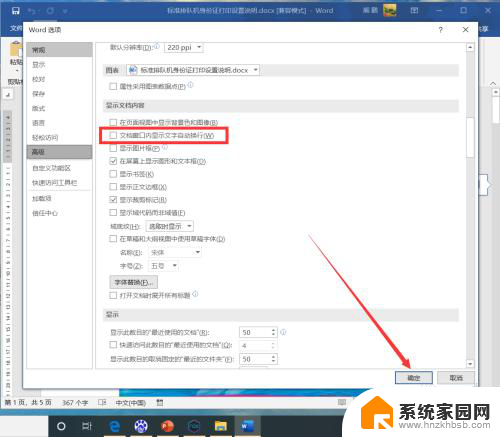
以上就是关于如何取消Word中数字的自动换行的全部内容,如果您遇到类似的情况,您可以按照以上方法来解决。